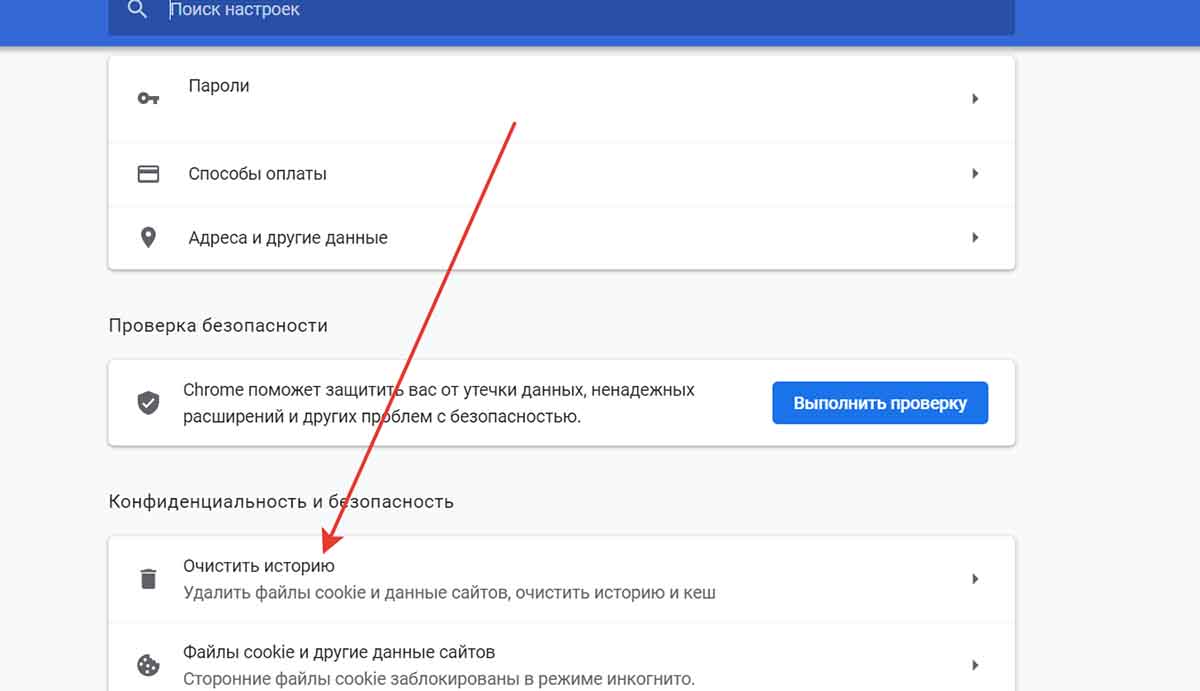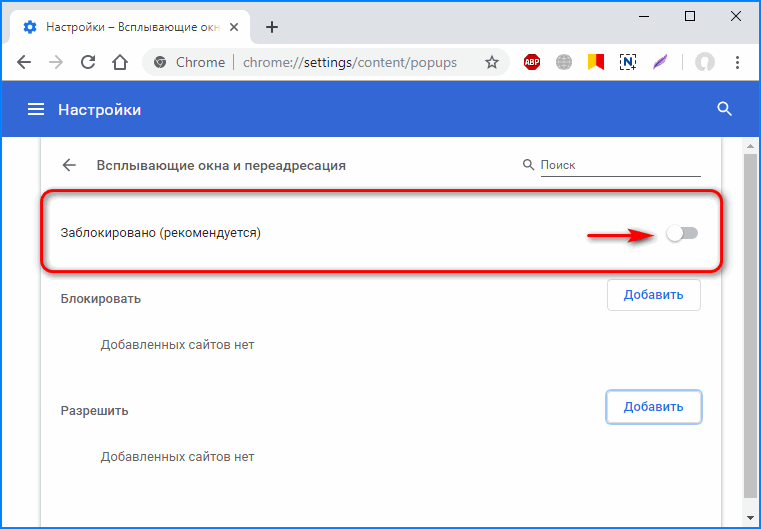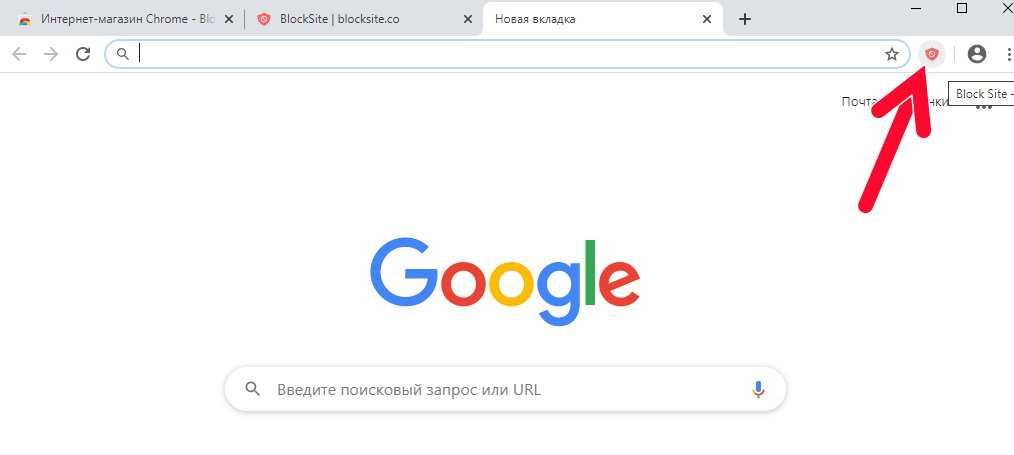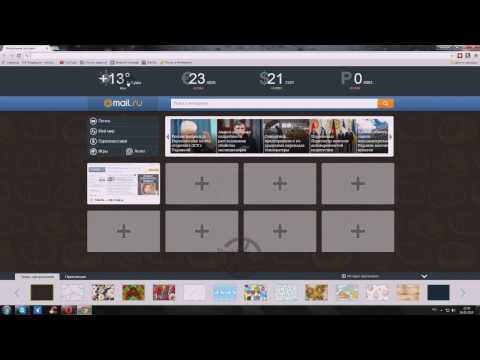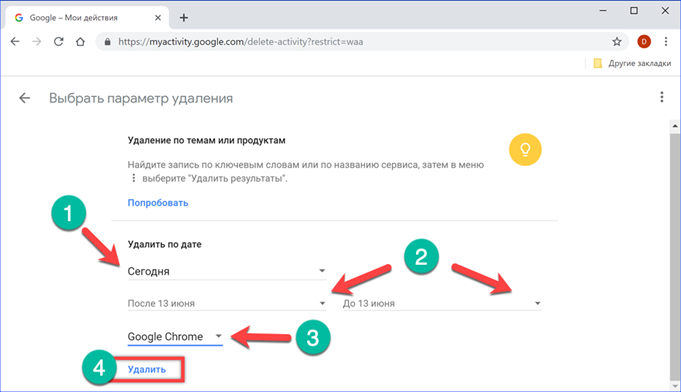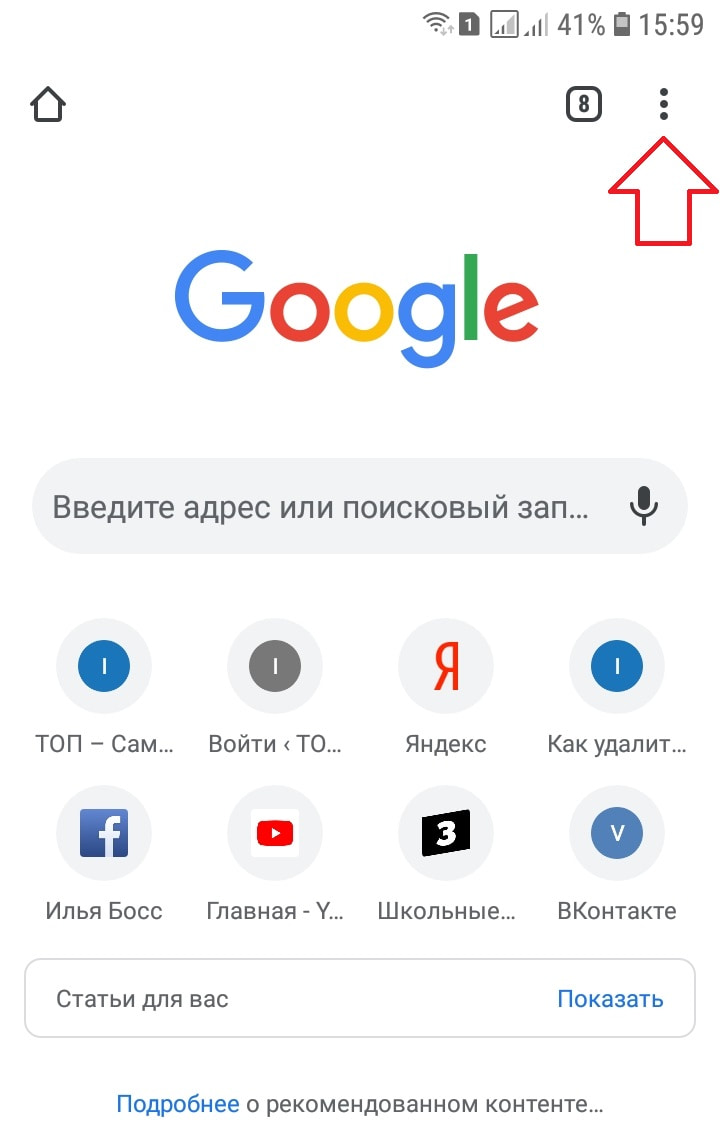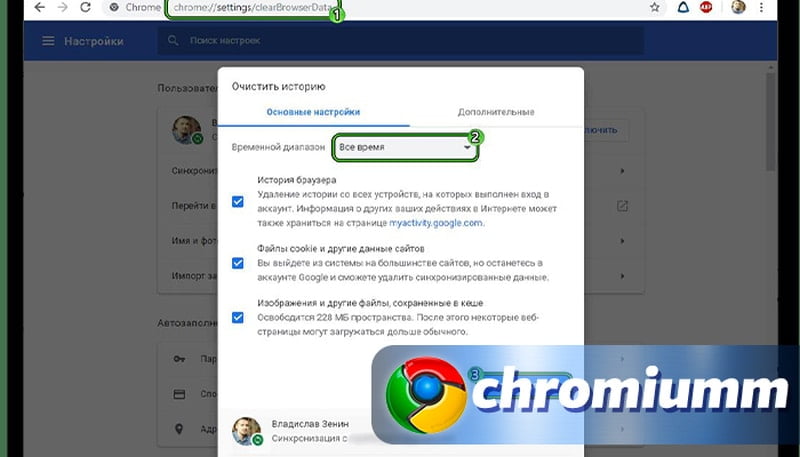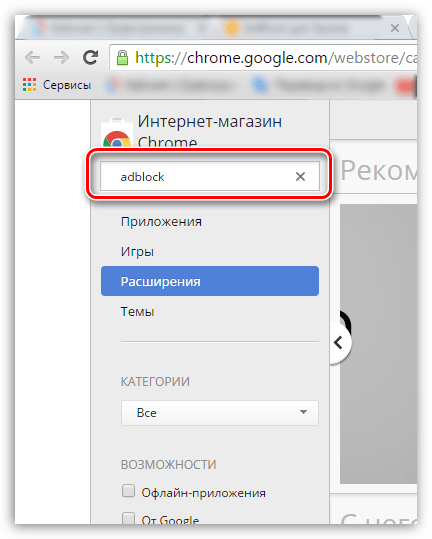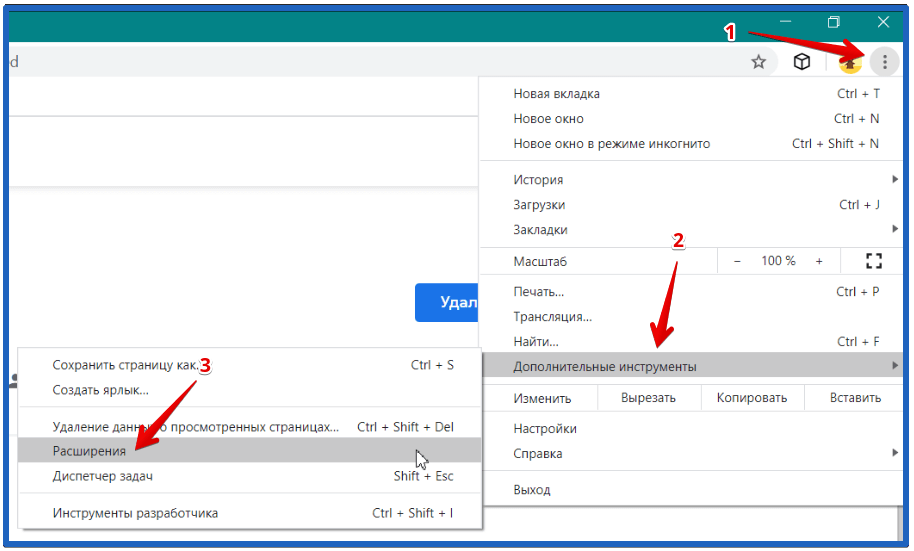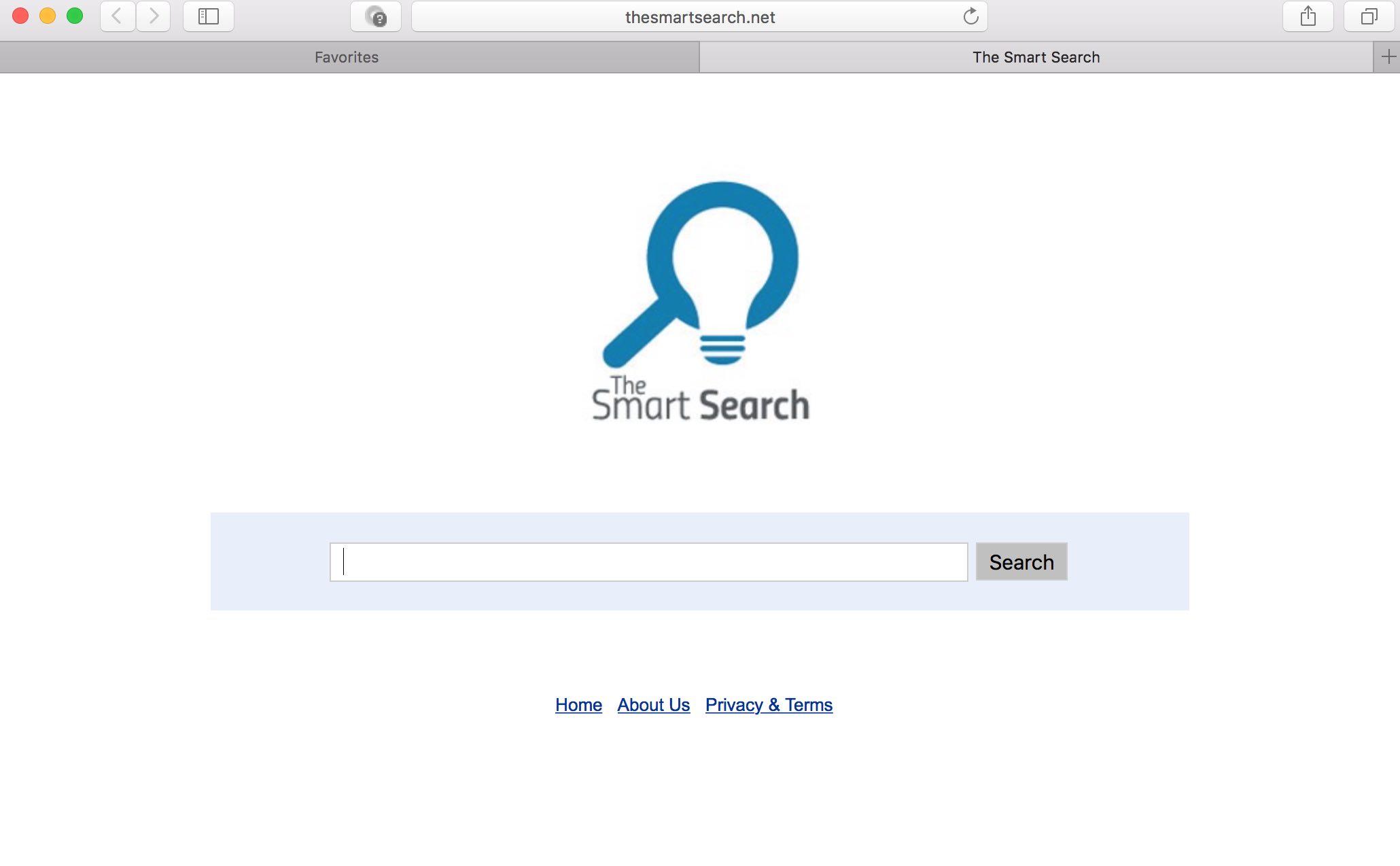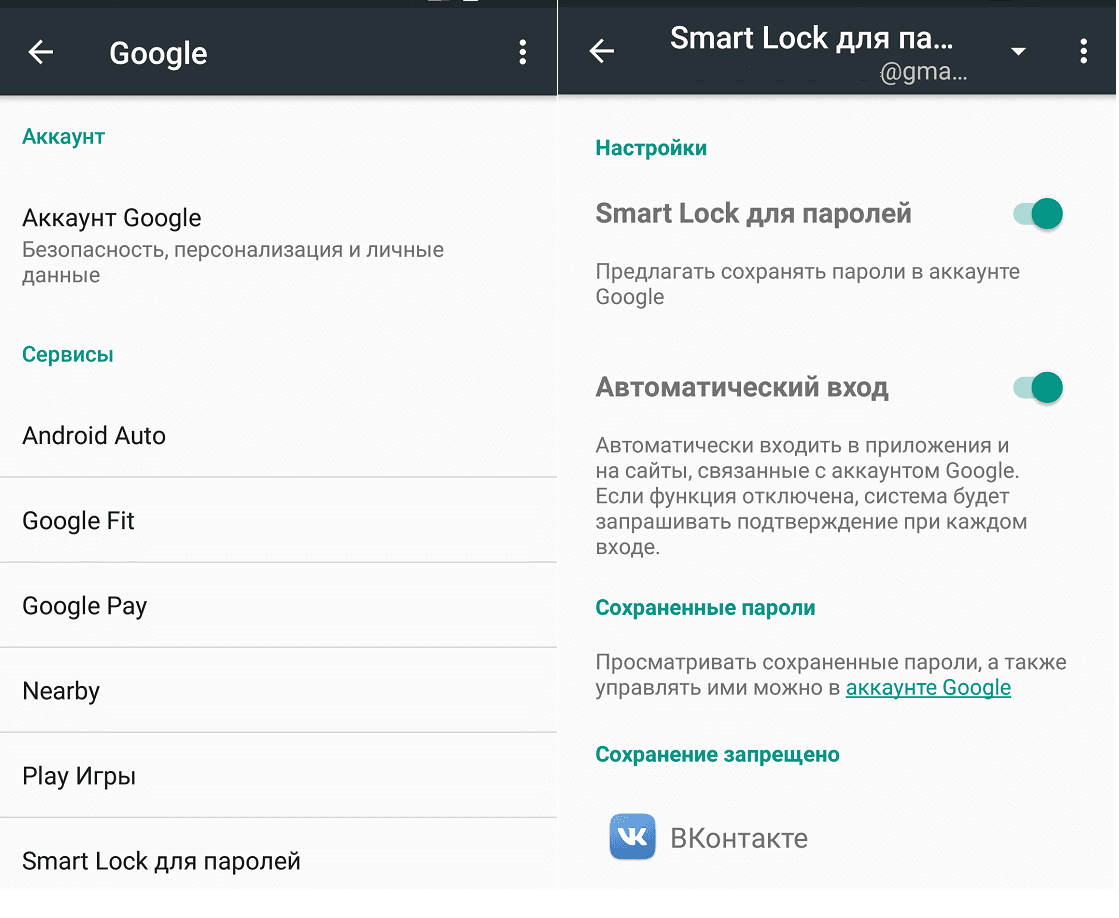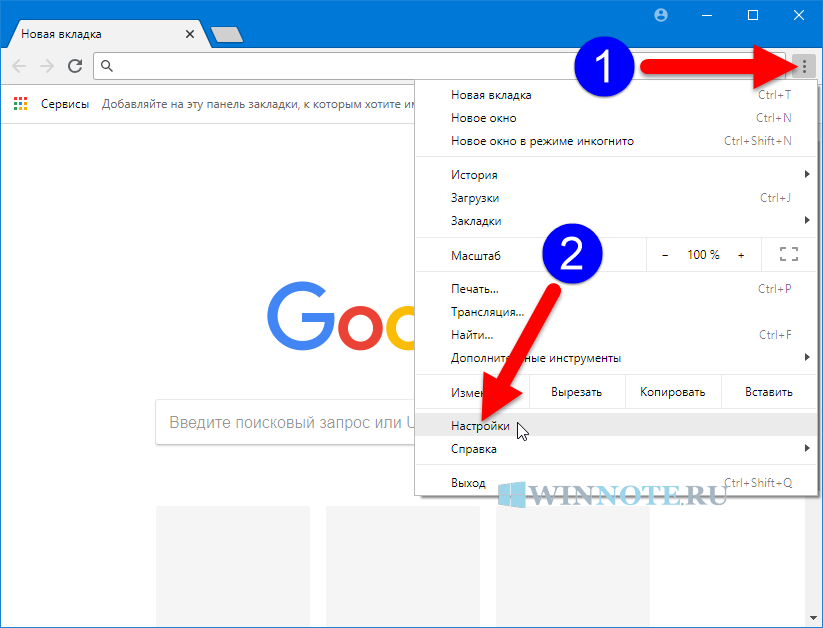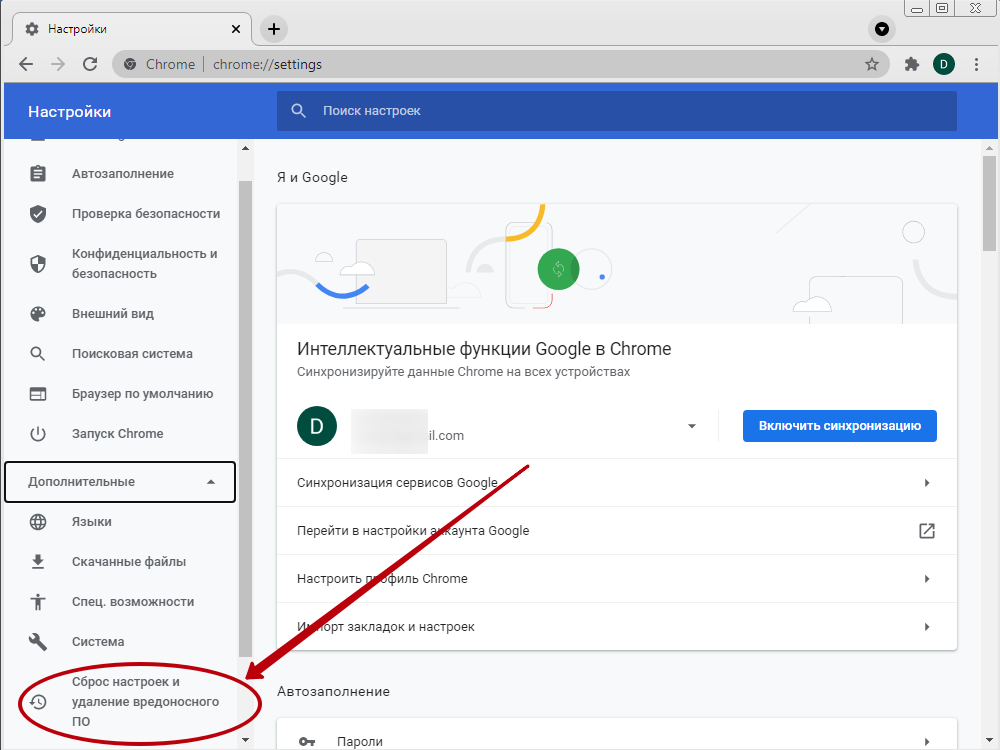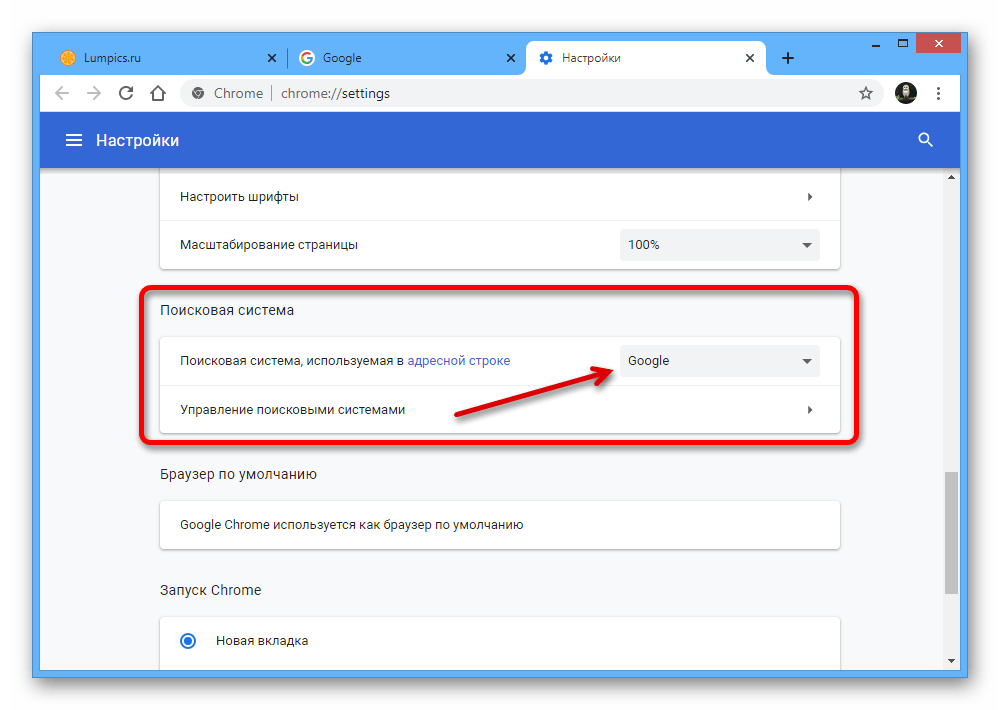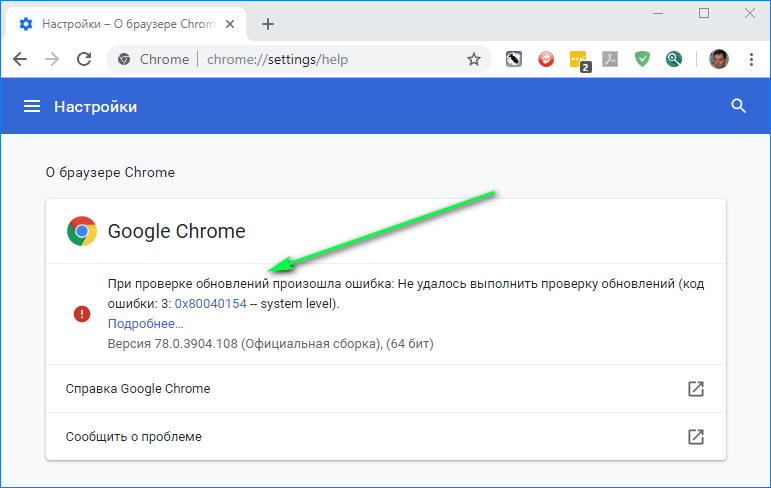Как удалить смартспутник из браузера Google Chrome
В этом руководстве вы найдете подробные советы и инструкции по удалению смартспутника из браузера Google Chrome, чтобы улучшить производительность и безопасность вашего компьютера.
Откройте браузер Google Chrome и перейдите в меню, нажав на три вертикальные точки в правом верхнем углу экрана.
Как удалить (убрать) спутник@ac-ch.ru из Google Chrome браузера
Выберите Настройки из выпадающего меню, чтобы открыть страницу настроек браузера.
Как полностью удалить google chrome
Прокрутите вниз и нажмите на Дополнительные, чтобы развернуть дополнительные настройки.
Как удалить Smartsputnik и Mail Ru из браузера Google Chrome
В разделе Конфиденциальность и безопасность выберите Настройки сайта.
Как удалить браузер Гугл Хром с компьютера полностью
Перейдите в Управление всеми сайтами и найдите сайт, связанный со смартспутником.
Как удалить браузер Гугл Хром?
Нажмите на сайт и выберите Удалить, чтобы удалить все данные и разрешения, связанные с ним.
Вернитесь на главную страницу настроек и в разделе Расширения проверьте, нет ли установленных подозрительных расширений.
Этот параметр включен администратором. Как удалить GetSearch, Yamdex, Smartsputnik и другие
Удалите любые расширения, которые вы не узнаете или которые связаны со смартспутником, нажав Удалить рядом с ними.
Браузер открывается сам по себе с рекламой. Инструкция как убрать.
Перезагрузите браузер, чтобы изменения вступили в силу и проверить, удален ли смартспутник.
Рассмотрите возможность установки антивирусного программного обеспечения, чтобы предотвратить повторное появление нежелательных программ и расширений в будущем.